excel图表如何添加辅助线(图表里加线怎么加)
456
2022-09-26

word神技能你知道哪些(word有哪些神奇的功能)
有没有感觉在日常工作中,别人完成任务总比你快一步呢?这个时候你就需要一些常用的神技能帮助你快速高效的完成各种任务,这篇文章将为你介绍超多实用的技巧,一起看下去吧!
快速填充表格序号
如何更加节省时间的快速填充表格序号呢?
选中整个表格,点击开始——段落——定义新编号格式,在打开的界面中选择“1,2,3,…”编号样式,之后在编号格式中标点符号删除,点击确定即可。
自动生成图片
点击图片和文本然后全部选中,之后点击自定义功能区,选择校对——自动更正选项——在替换中输入内容,点击带格式文本,点击添加,最后在文档中输入内容回车即可生成图文。
取消自动更正选项
如果想取消自动生成图文,可以在输入内容之后按Ctrl+Z取消,若想永久性取消可以点击自动更正选项,找到内容之后点击删除即可。
取消超链接
按Ctrl+Shift+F9即可取消。
若想永久性取消文本中的超链接,可以点击文件——校对——自动更正选项——键入时自动套用格式,取消Internet及网络路径替换为超链接。
双行合一
选中要合并的内容,之后点击开始——段落——中文版式——双行合一,之后根据需要调整字体大小即可。
文本转为表格
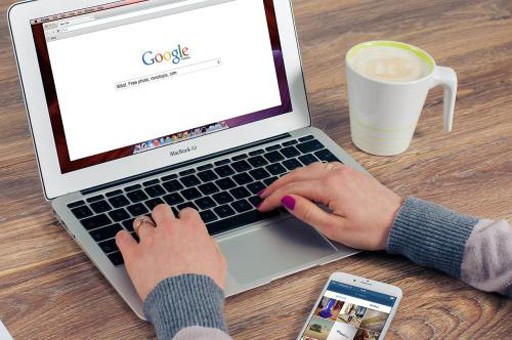
选中文本内容,点击插入——表格——文本转换成表格,在打开的界面中选择好分隔符,之后点击确定。
表格转为文本
选中文本,点击布局——数据——转换为文本,在文字分隔符中选择段落标记,点击确定即可。
取消网格线
取消表格边框后,发现还存在虚线,这时该怎么取消。
选中表格,点击布局——取消查看网格线即可。
批量设置对齐
选中文本,按Ctrl+H打开查找和替换界面,在查找中输入代码:^g(表示图片),在替换为中选择格式——段落——对齐方式——居中对齐。
文本快速对齐
如下图所示,如何将左侧的格式更改为右侧的格式?
选中文本,按Ctrl+H打开查找和替换对话框,在查找中输入代码:,并且勾选使用通配符,之后点击查找,然后在以下选项中查找,选择【当前所选内容】,随后关闭界面,点击开始——段落——中文版式——调整宽度。
版权声明:本文内容由网络用户投稿,版权归原作者所有,本站不拥有其著作权,亦不承担相应法律责任。如果您发现本站中有涉嫌抄袭或描述失实的内容,请联系我们jiasou666@gmail.com 处理,核实后本网站将在24小时内删除侵权内容。